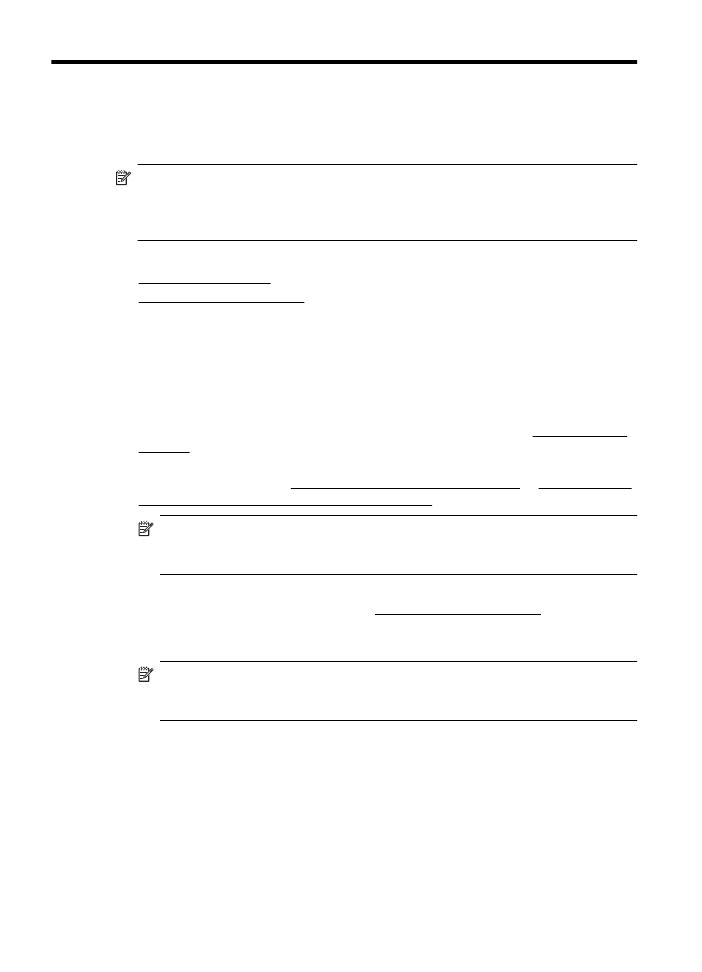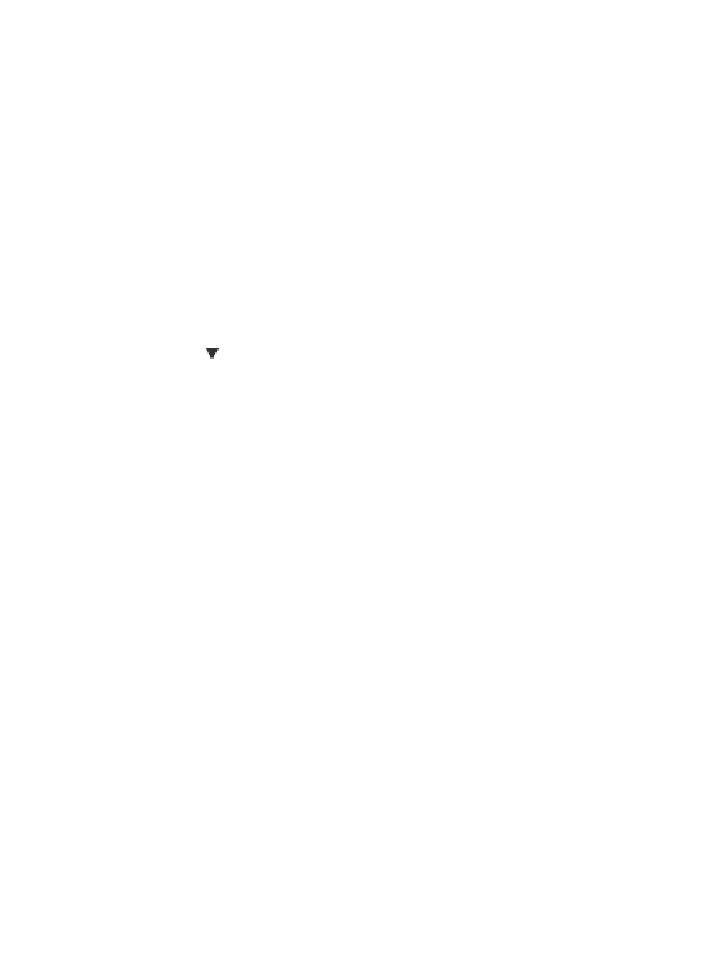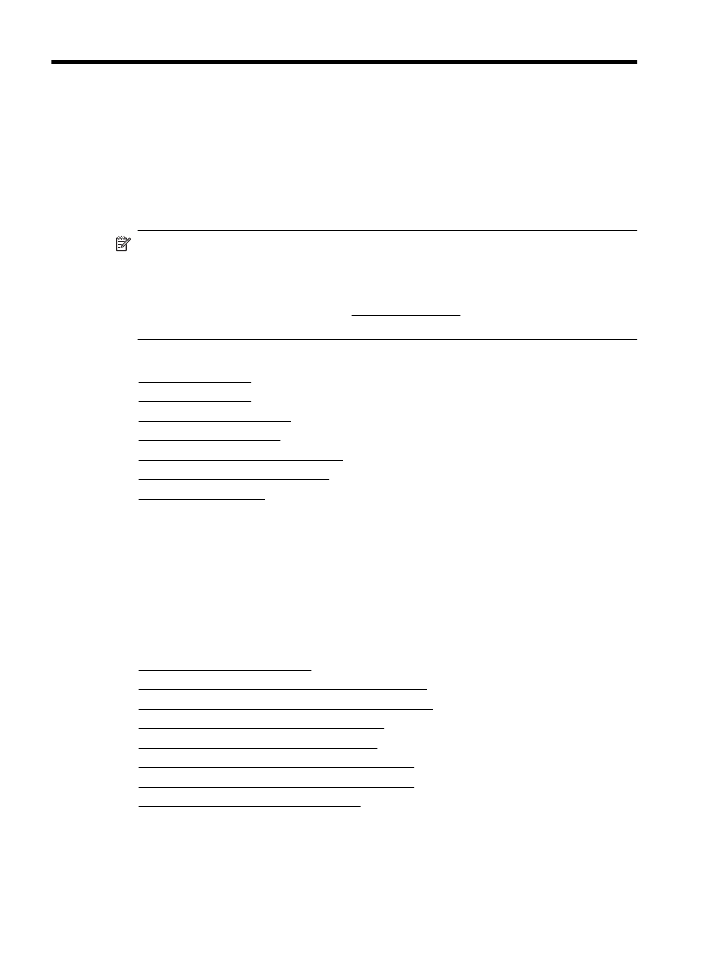Kopieerinstellingen wijzigen
•
Kopieerinstellingen wijzigen
Documenten kopiëren
U kunt vanaf het bedieningspaneel van de printer kopieën van hoge kwaliteit maken.
Om documenten te kopiëren
1. Zorg ervoor dat er papier in de hoofdlade is geplaatst. Raadpleeg Afdrukmateriaal
plaatsen voor meer informatie.
2. Plaats het origineel met de bedrukte kant omlaag op de glasplaat of plaats
originelen in de ADF. Zie Een origineel op de glasplaat plaatsen of Een origineel in
de automatische documentinvoer (ADF) plaatsen voor meer informatie.
Opmerking Als u een foto wilt kopiëren, plaatst u de foto op de glasplaat van
de scanner met de afgedrukte zijde naar beneden, op de manier die wordt
aangegeven door het pictogram aan de rand van de glasplaat.
3. Raak Kopiëren aan.
4. Wijzig de extra instellingen. Raadpleeg Kopieerinstellingen wijzigen voor meer
informatie.
5. Om de kopieeropdracht te starten raakt u Start Zwrt of Start Kleur aan.
Opmerking Als het origineel in kleur is, geeft de kopieerfunctie Start Zwrt een
zwart-witkopie van het gekleurde origineel. De functie Start Kleur biedt een
kleurenkopie van het kleurenorigineel.
Kopieerinstellingen wijzigen
U kunt kopieertaken aanpassen met de verschillende beschikbare instellingen op het
bedieningspaneel van de printer, waaronder:
•
Aantal kopieën
•
Kopieerformaat
•
Soort kopieerpapier
•
Kopieersnelheid en kwaliteit
44
Kopiëren
•
Instellingen lichter/donkerder
•
Formaat van originelen wijzigen om op allerlei papierformaten te passen
U kunt deze instellingen gebruiken voor eenmalige kopieertaken, of kunt u de
instelilngen opslaan om ze standaard te gebruiken bij toekomstige taken.
De kopieerinstellingen voor een eenmalige taak wijzigen
1. Raak Kopiëren aan.
2. Selecteer de kopieerinstellingen die u wilt wijzigen.
3. Raak Start zwart-wit of Start kleur aan.
De huidige instellingen opslaan als standaardinstellingen voor toekomstige
taken
1. Raak Kopiëren aan.
2. Breng wijzigingen aan in de kopieerinstellingen en raak vervolgens Instellingen
aan.
3. Raak de (pijl omlaag) aan en selecteer vervolgens Als nieuwe
standaardinstellingen instellen.
4. Raak Ja, standaardinstellingen wijzigen aan en selecteer vervolgens Klaar.
Kopieerinstellingen wijzigen
45
5